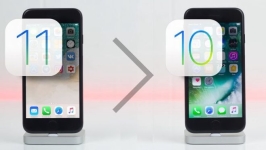
Як відкотитися з iOS 11 на iOS 10: інструкція
Докладне керівництво по відкату операційної системи iOS 11 до версії iOS 10 через програму iTunes.
Нещодавно вийшла в світ версія мобільної операційної системи iOS 11 порадувала шанувальників «яблучних» гаджетів своїми нововведеного функціями і оновленнями.
Однак, які встановили її на свої пристрої первоіспитателі встигли помітити, що дана версія ще відверто не доопрацьована і багато користувачів можуть зіткнутися з певними багами і швидкої розрядкою акумулятора. Особливо це стосується власників стареньких моделей пристроїв, таких, як iPhone 5S.
Якщо Ви встановили iOS 11 на свій пристрій, протестували і вирішили, що «сира» бета-версія Вам на даний момент не потрібна, то Ви завжди можете зробити відкат до більш стабільної та перевіреної iOS 10. У нашій статті ми розповімо Вам, як це можна зробити.
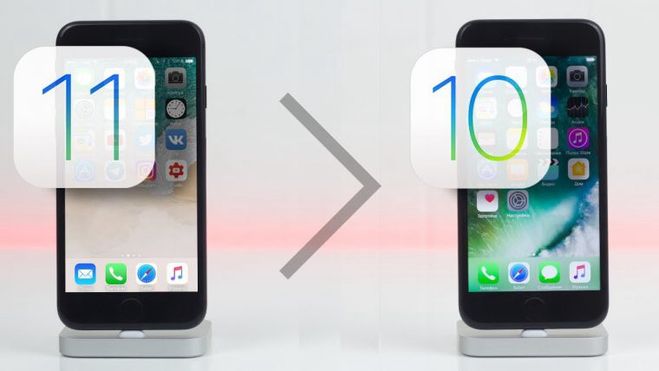
Як відкотитися з iOS 11 на iOS 10: покрокова інструкція
Процес відкоту до попередньої версії iOS трохи складніше, ніж установка нової версії. Якщо для поновлення Вам потрібно тільки смартфон і доступ в інтернет, то для відкату просто необхідний комп'ютер, шнур для підключення до нього смартфона і, звичайно ж, інтернет-з'єднання.
Для відкату Вам необхідно виконати наступні дії:
Крок 1.
- За допомогою шнура підключіть Ваш смартфон або планшет до комп'ютера і запустіть панель управління iTunes.
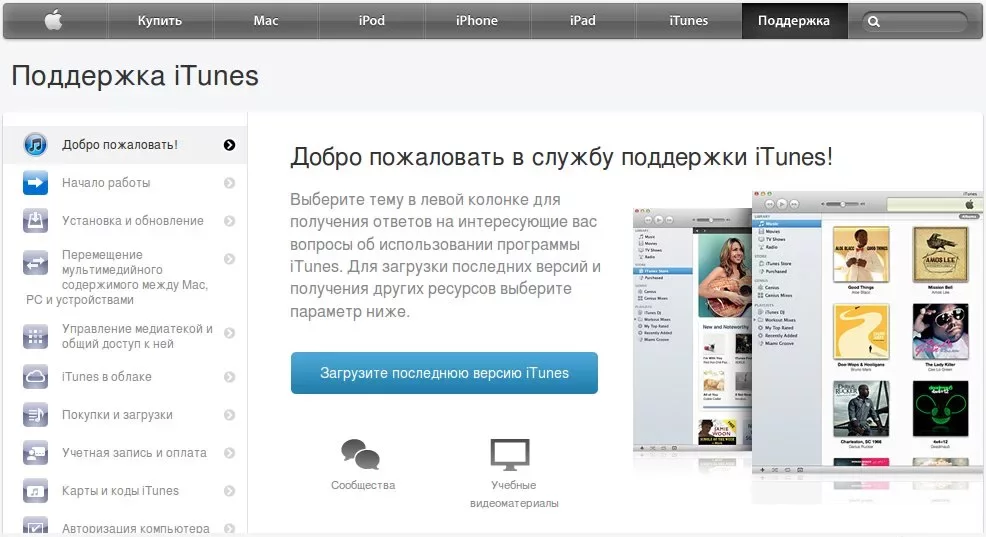
Зображення 2. Як відкотитися з iOS 11 на iOS 10: покрокова інструкція
крок 2.
- на iPhone 6S і більш ранніх одночасно затисніть клавіші «Home» і харчування, а на iPhone 7 і 7S клавішу живлення і кнопку зменшення гучності.
- Тримайте кнопки до тих пір, поки девайс не піде на перезавантаження.
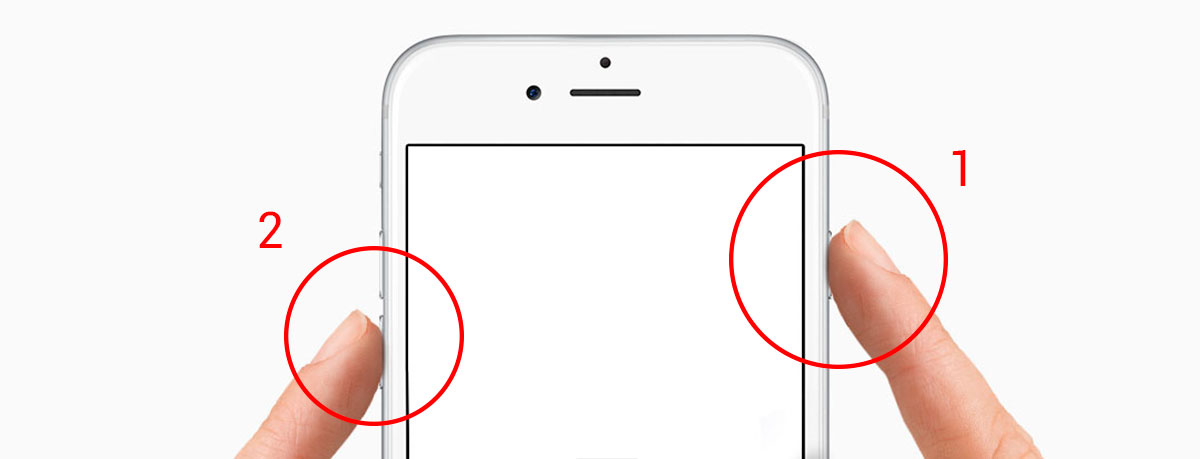
Зображення 3. Як відкотитися з iOS 11 на iOS 10: покрокова інструкція
крок 3.
- Після перезавантаження на комп'ютері програма iTunes автоматично розпізнає нове обладнання і активується режим відновлення.
- Вам необхідно вибрати відкат пристрої до заводських налаштувань, в процесі якого iOS 11 буде замінено більш ранньою версією iOS 10.
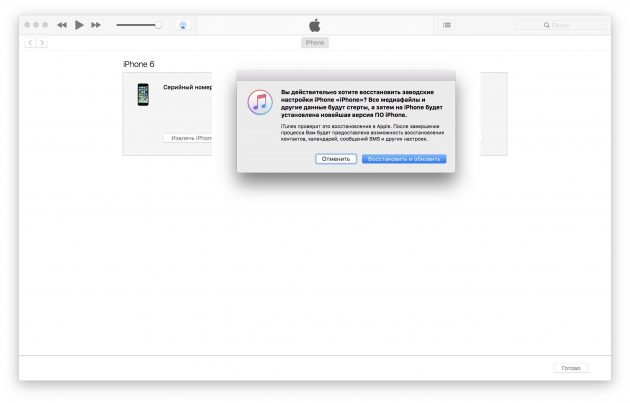
Зображення 4. Як відкотитися з iOS 11 на iOS 10: покрокова інструкція
крок 4.
- Натиснувши на кнопку « Відновити і оновити», Прийміть умови ліцензійної угоди і дочекайтеся завершення процесу завантаження дистрибутива прошивки і її установки.
- В процесі установки операційної системи Ваш девайс буде автоматично перезавантажуватися рази два або три. Після завершення установки у Вас на руках виявиться абсолютно «стірільное» гаджет з початковими настройками. Ви можете задати йому настройки заново або ж відновити їх з резервної копії з комп'ютера або хмарного сховища.
ВАЖЛИВО: Пам'ятайте, що відкат операційної системи iOS до заводських налаштувань повністю форматує пристрій! Перед виконанням процедури збережіть всі потрібні файли на комп'ютер, карту пам'яті або в хмарне сховище.
